Cómo crear un USB booteable de Linux Mint 20.1 paso a paso


Si eres usuario de Kodi y te preocupa la seguridad de tus complementos, instalar SafeKodi es una de las mejores opciones. Este complemento no solo protege los add-ons instalados, sino que también desactiva aquellos que puedan poner en riesgo tu sistema, manteniendo tu experiencia de streaming segura y confiable.
SafeKodi funciona como un antivirus para Kodi. Se actualiza constantemente para recibir los últimos parches de seguridad y te avisa si alguno de tus complementos contiene malware o elementos peligrosos. Además, no solo alerta sobre posibles problemas: también te permite desactivar o desinstalar complementos riesgosos para mantener tu equipo protegido.
Al instalar SafeKodi, proteges tu contenido y evitas que:
Algunos add-ons de terceros contengan malware o enlaces a sitios web peligrosos.
Se recopilen datos personales sin tu consentimiento.
Accedas a contenidos protegidos por copyright de manera ilegal, evitando problemas legales.
El funcionamiento de Kodi se vea afectado, evitando ralentizaciones o fallos.
Antes de instalar cualquier complemento, debes habilitar los orígenes desconocidos:
Abre Kodi y accede a Ajustes.
Selecciona Sistema y luego Add-ons.
Activa la opción Orígenes desconocidos.
Esto permite instalar complementos que no están en la tienda oficial de Kodi, como SafeKodi.
Sigue estos pasos para instalar SafeKodi usando un archivo ZIP:
Accede a la página oficial: https://safekodi.com/ y descarga el ZIP.
Abre Kodi y ve a Complementos.
Haz clic en el icono de una caja y selecciona Instalar desde un archivo ZIP.
Navega hasta donde descargaste el ZIP y selecciónalo.
Kodi instalará automáticamente SafeKodi y estará listo para usar.
Nota: Si prefieres, también puedes instalar SafeKodi desde una fuente o ruta de instalación en línea.
Para instalar SafeKodi desde una fuente, sigue estos pasos:
Abre Kodi y ve a Ajustes > Administrador de archivos.
Añade una nueva fuente con los siguientes datos:
Dirección URL: https://safekodi.com/repo/
Nombre: safekodi
Regresa a la pantalla principal y selecciona Complementos > Instalar desde un archivo ZIP.
Escoge SafeKodi y luego selecciona Script.Safekodi.
Con esto, habrás instalado SafeKodi de forma segura, ya sea desde un ZIP o desde una fuente.
Si SafeKodi detecta un complemento peligroso y no se desactiva automáticamente:
Ve a Add-ons en Kodi.
Haz clic derecho sobre el complemento problemático y selecciona Información.
Elige Desactivar o Desinstalar según necesites.
Este paso garantiza que tu sistema se mantenga seguro y que solo tengas complementos confiables funcionando.
Instalar SafeKodi en Kodi es una medida esencial para proteger tu sistema y tus datos. Funciona como un antivirus para tus add-ons, alerta sobre malware, y permite mantener tu experiencia de streaming libre de riesgos. Ya sea desde un ZIP o una fuente, el proceso de instalación es sencillo y vale totalmente la pena para proteger tu contenido.
Si te preocupa tu seguridad a la hora de usar Kodi, podrías instalar el complemento SafeKodi, este, a demás de proteger todos los complementos instalados, ayuda a desactivar todos aquellos que puedan poner en riesgo la seguridad de dicho programa.
Cuando instalamos una fuente, todos sabemos que se abre una conexión con la página donde se almacenan los contenidos, pero este dato, es solo uno de los peligros, ya que cuando se instalan archivos ZIP, sucede exactamente lo mismo, poniendo el equipo en riesgo en el momento de descargarlo.
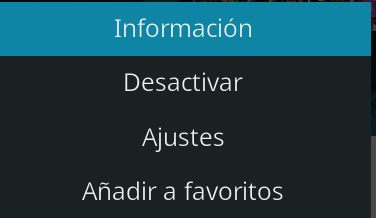 |
Comentarios
Publicar un comentario